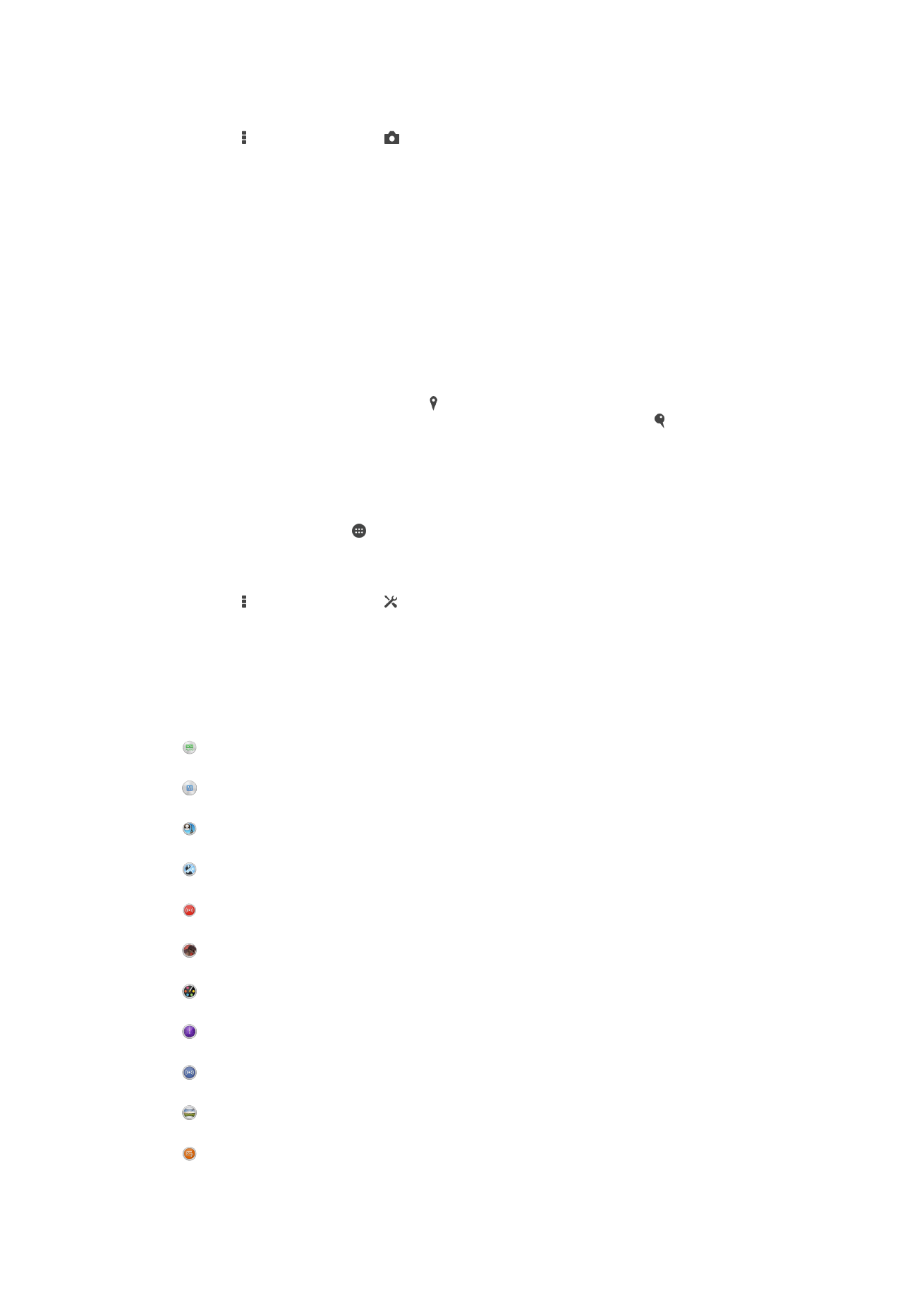
Общи настройки на камерата
Общ преглед на настройките на режима на заснемане
Автоматично разпознаване на сцена
Оптимизирайте настройките си, за да са подходящи за всяка сцена.
Ръчен
Регулирайте ръчно настройките на камерата.
Лице в кадър
Снимайте едновременно с предната и задната камера.
Мулти камера
Записвайте една и съща сцена от няколко ъгъла на един екран.
Live on YouTube
Излъчвайте видео на живо в YouTube™.
AR
ефект
Заснемайте снимки или видеоклипове с виртуални сцени и герои.
Творчески ефект
Добавяйте ефекти към снимки или видеоклипове.
Timeshift burst
Намерете най-добрата снимка от заснети в серия изображения.
Social live
Излъчвайте видео на живо във Facebook™.
Панорамно обхождане
Заснемайте широкоъгълни и панорамни снимки.
Sound Photo
Снимайте с фонов звук.
79
Това е интернет версия на тази публикация. © Разпечатвайте само за лична употреба.
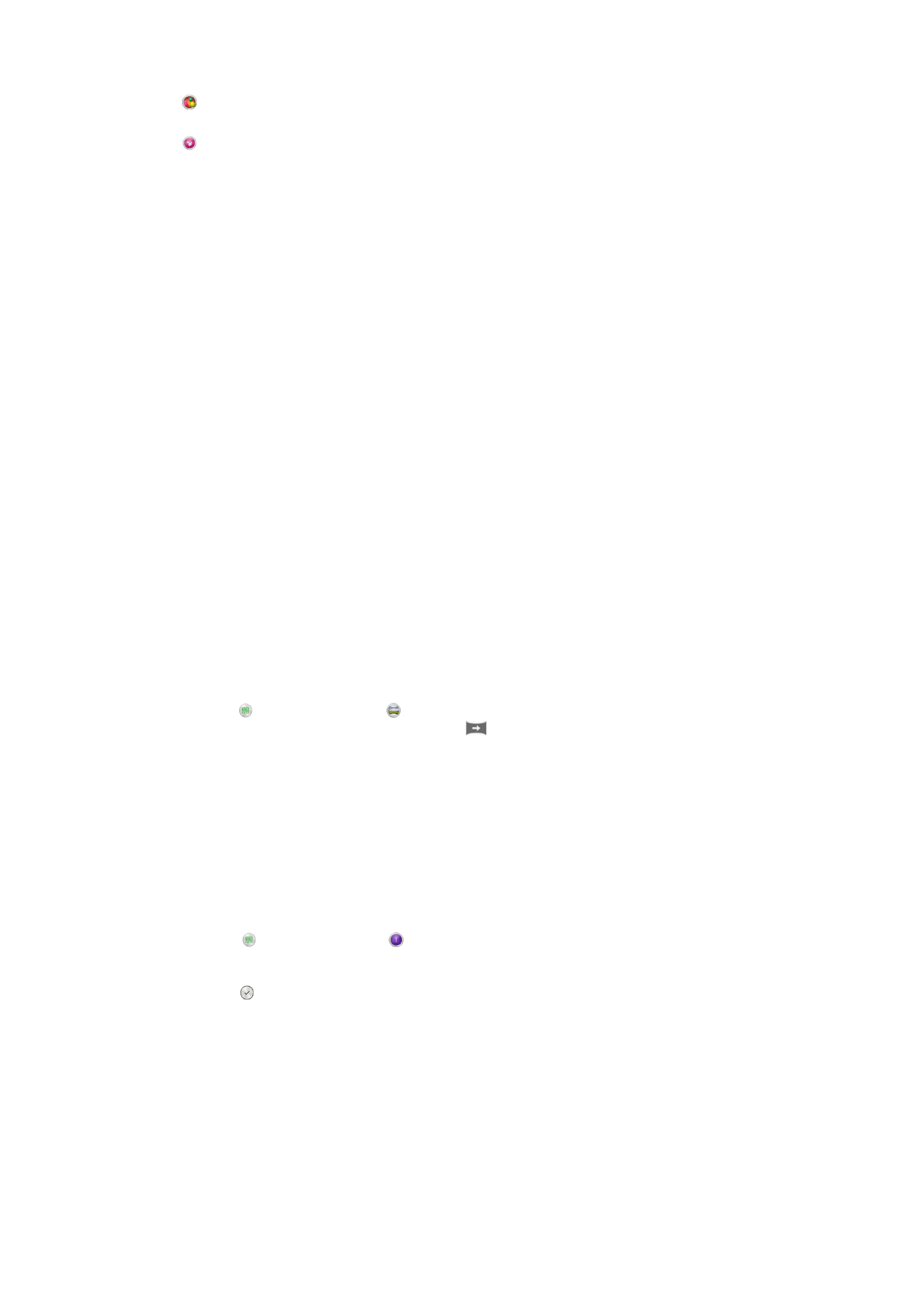
AR fun
Включете виртуални обекти във визьора на камерата и обогатете снимките или видеоклиповете.
Ретуш на портрет
Заснемайте снимки със стилове на портретни снимки в реално време.
Автоматично разпознаване на сцената
Режимът на автоматично разпознаване на сцената открива в какви условия снимате и
автоматично регулира настройките, за да направите възможно най-добрите снимки.
Ръчен режим
Използвайте ръчния режим, когато искате да регулирате ръчно настройките на камерата за
правене на снимки и видеоклипове.
AR
ефект
Можете да приложите ефекти AR (разширена реалност) към Вашите снимки или видеоклипове и
да ги направите по-забавни. Тази настройка позволява да интегрирате тримерни сцени във
Вашите снимки или видеоклипове още по време на заснемането. Просто изберете желаната сцена
и настройте позицията й във визьора.
Творчески ефект
Можете да прилагате различни ефекти на вашите снимки и видеоклипове. Можете например да
добавите ефект "Носталгия", за да накарате снимките да изглеждат по-стари, или ефект "Скица"
за по-забавно изображение.
Sweep Panorama
С лесно движение на натискане-и-плъзгане можете да правите широкоъгълни и панорамни снимки
от хоризонтална или вертикална посока.
За да направите панорамна снимка
1
Активирайте камерата.
2
Натиснете , а след това изберете .
3
За да изберете посоката на снимане, натиснете
.
4
Натиснете върху екрана и местете камерата бавно и постепенно към посоката на
движение, указана на екрана.
Timeshift burst
Камерата снима поредица от 31 снимки за период от две секунди – една секунда преди и една
след натискане на бутона за камера на екрана. Така можете да ги разгледате отново и да
намерите идеалното изображение.
Използване на Timeshift burst
1
Активирайте камерата.
2
Натиснете , след което изберете .
3
Снимайте. Заснетите снимки се появяват в изглед на миниатюри.
4
Превъртете през миниатюрите и изберете снимката, която искате да запишете, след което
натиснете .
Social live
Social live е режим за снимане на камерата, позволяващ да излъчвате поточно видео на живо в
страницата си във Facebook™. Необходимо е само да разполагате с активна връзка към Интернет
и да сте влезли във Facebook™. Видеозаписите могат да са с продължителност до 10 минути.
80
Това е интернет версия на тази публикация. © Разпечатвайте само за лична употреба.
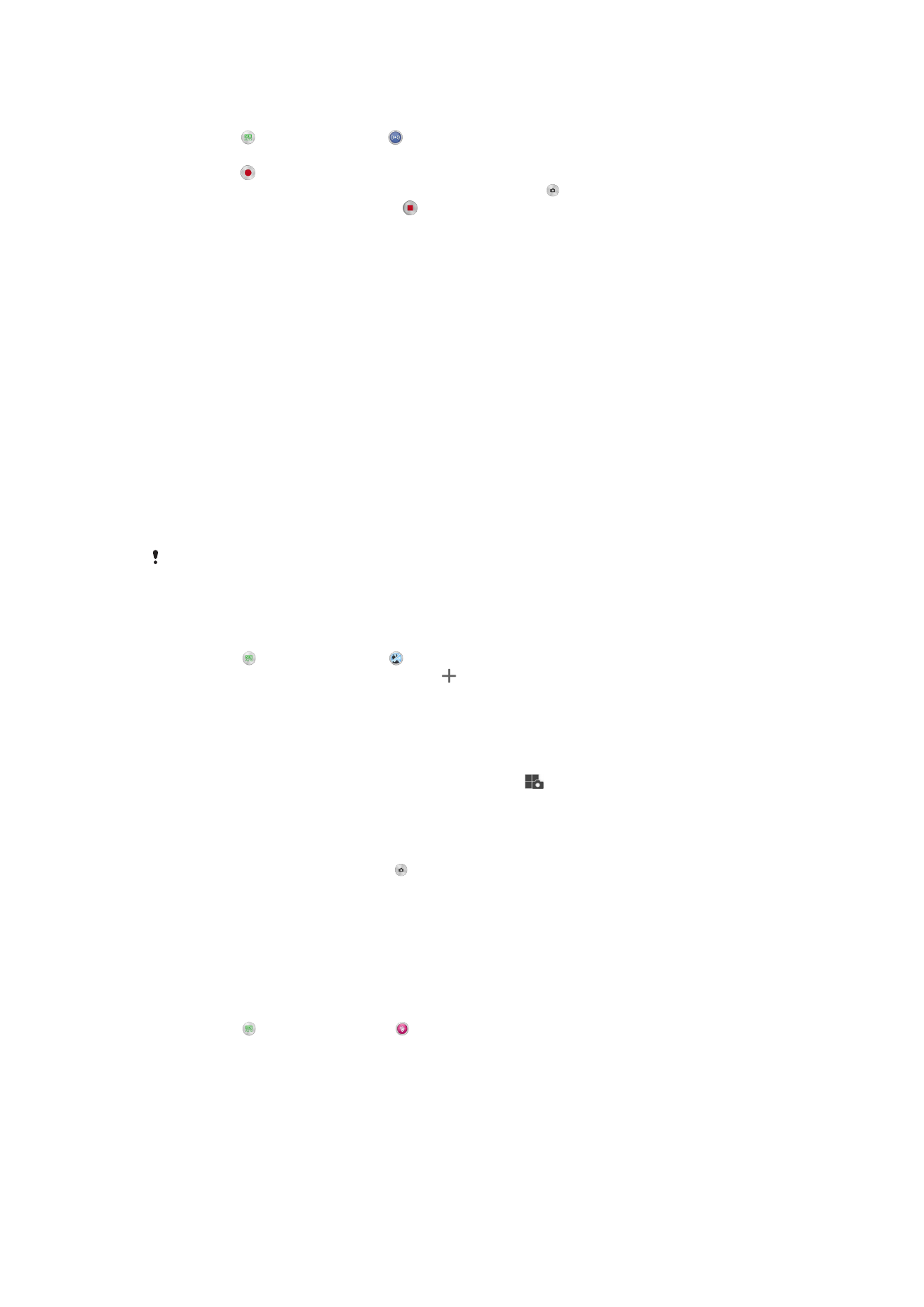
Излъчване на видео на живо чрез Social live
1
Активирайте камерата.
2
Докоснете , след което изберете .
3
Влезте в акаунта си във Facebook™.
4
Докоснете , за да започнете излъчването.
5
За да направите снимка по време на излъчването, докоснете .
6
За да спрете излъчването, докоснете .
Лице в лице
Можете да използвате режима Лице в лице, за да включите на предната и основните камерите
едновременно, така че да можете да направите снимка на себе си, заедно със заснемания обект.
Режим на мулти камера
Режимът на мулти камера ви позволява да правите снимки, които комбинират изображения от два
различни ъгъла и две различни устройства. Виждате две изображения във визьора на камерата на
вашето устройство – едното е от вашата собствена камера, а едното е от свързано устройство
Xperia™ или камера Sony, която поддържа NFC и технологията Wi-Fi Direct. Можете да
редактирате това, което виждате във визьора, преди да направите снимка.
Така че ако сте на концерт например, можете да направите снимка, която комбинира изглед на
групата от един ъгъл и публиката от друг, а за най-добър ефект можете да използвате режима на
мулти камера.
Можете да зададете режима на мулти камера чрез NFC, който стартира сдвояването на двете
устройства чрез технологията Wi-Fi Direct. И двете устройства трябва да поддържат NFC.
Режимът на мулти камера не е наличен на всички пазари.
Използване на режим на мулти камера
1
Включете NFC функциите на двете устройства, които искате да свържете.
2
Активирайте камерата на устройството.
3
Натиснете , след което изберете .
4
На екраните на двете устройства натиснете .
5
Докоснете зоните за откриване на NFC на двете устройство. Двете устройства трябва да се
свържат чрез технологията Wi-Fi Direct.
6
След като устройствата се свържат, във визьора на устройството се появяват две
изображения – едното от визьора на камерата, а другото от визьора на свързаното
устройство.
7
За редактиране на изображенията във визьора натиснете
.
8
Редактирайте изображенията както пожелаете. Например можете да натиснете и
задържите изображение и след да това го плъзнете към другата страна на визьора, за да
промените реда.
9
Когато приключите с редакцията и сте готови да уловите окончателно комбинираното
изображение, натиснете Готово > .
Ретуширане на портретни снимки
Използвайте тази функция за добавяне на ефекти на ретуширане при заснемане на портретни
снимки, за да получите най-добрите резултати.
Използване на функцията за ретуширане на портретни снимки
1
Активирайте камерата.
2
Натиснете , след което натиснете .
3
За показване на селектора на стил плъзнете нагоре по екрана и изберете стил на портрета
за снимките си.
4
За скриване на селектора на стил натиснете екрана или плъзнете надолу.
5
За показване на селектора на рамка плъзнете наляво и изберете декоративна рамка.
6
За скриване на селектора на рамка натиснете екрана на камерата или плъзнете надясно.
81
Това е интернет версия на тази публикация. © Разпечатвайте само за лична употреба.
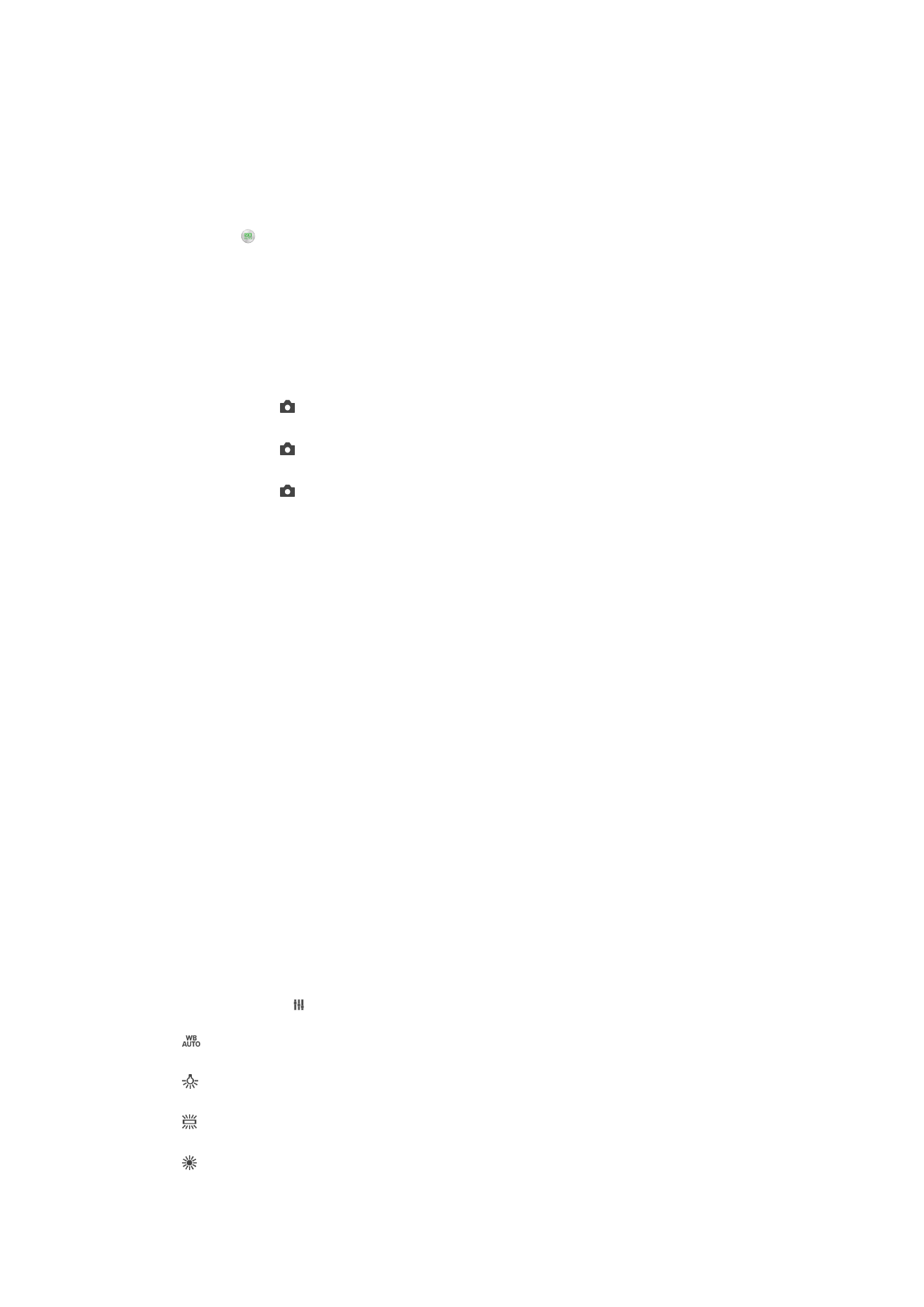
Изтегляне на приложения за камерата
Можете да изтегляте безплатни или платени приложения за камерата от Google Play™ или други
източници. Преди да започнете изтеглянето, проверете дали имате връзка с Интернет, за
предпочитане през Wi-Fi®, за да ограничите таксите за пренос на данни.
Изтегляне на приложения за камерата
1
Отворете приложението за камерата.
2
Докоснете , след което докоснете ЗА ИЗТЕГЛЯНЕ.
3
Изберете приложението, което искате да изтеглите, след което следвайте инструкциите, за
да завършите инсталирането.
Бързо стартиране
Използвайте настройките за бързо стартиране, за да стартирате камерата, когато екранът е
заключен.
Само стартиране
След като плъзнете
нагоре, основната камера се стартира от спящ режим.
Стартиране и заснемане
След като плъзнете
нагоре, камерата за снимки се стартира от спящ режим и заснема снимка.
Стартир. и запис на видеоклип
След като плъзнете
нагоре, видеокамерата се стартира от спящ режим и започва да записва.
Изкл.
Поставяне на геоетикети
Поставете етикети на снимките с данни за мястото на заснемането им.
Заснемане с докосване
Посочете област за фокусиране, след което докоснете екрана на камерата с пръст. Снимката ще
се направи веднага щом отдръпнете пръста си.
Звук
Изберете включване или изключване на звука на затвора на обектива.
Съхранение на данни
Можете да изберете да запишете вашите данни или на сменяема SD карта, или във вътрешната
памет на вашето устройство.
Вътрешна памет
Снимките или видеоклиповете се запазват в паметта на устройството.
SD
карта
Снимките или видеоклиповете се запазват в SD картата.
Баланс на бялото
Тази функция регулира цветовия баланс според околната светлина. Иконата за настройката на
баланса на бялото е налична в екрана на камерата.
Автоматично
Регулира цветовия баланс автоматично според условията на осветеност.
Волфрамова
Регулира цветовия баланс за осветление с топла светлина, като например под обикновени крушки.
Флуоресцентно
Регулира цветовия баланс при флуоресцентно осветление.
Дневна светлина
Регулира цветовия баланс за снимки на открито в слънчево време.
82
Това е интернет версия на тази публикация. © Разпечатвайте само за лична употреба.
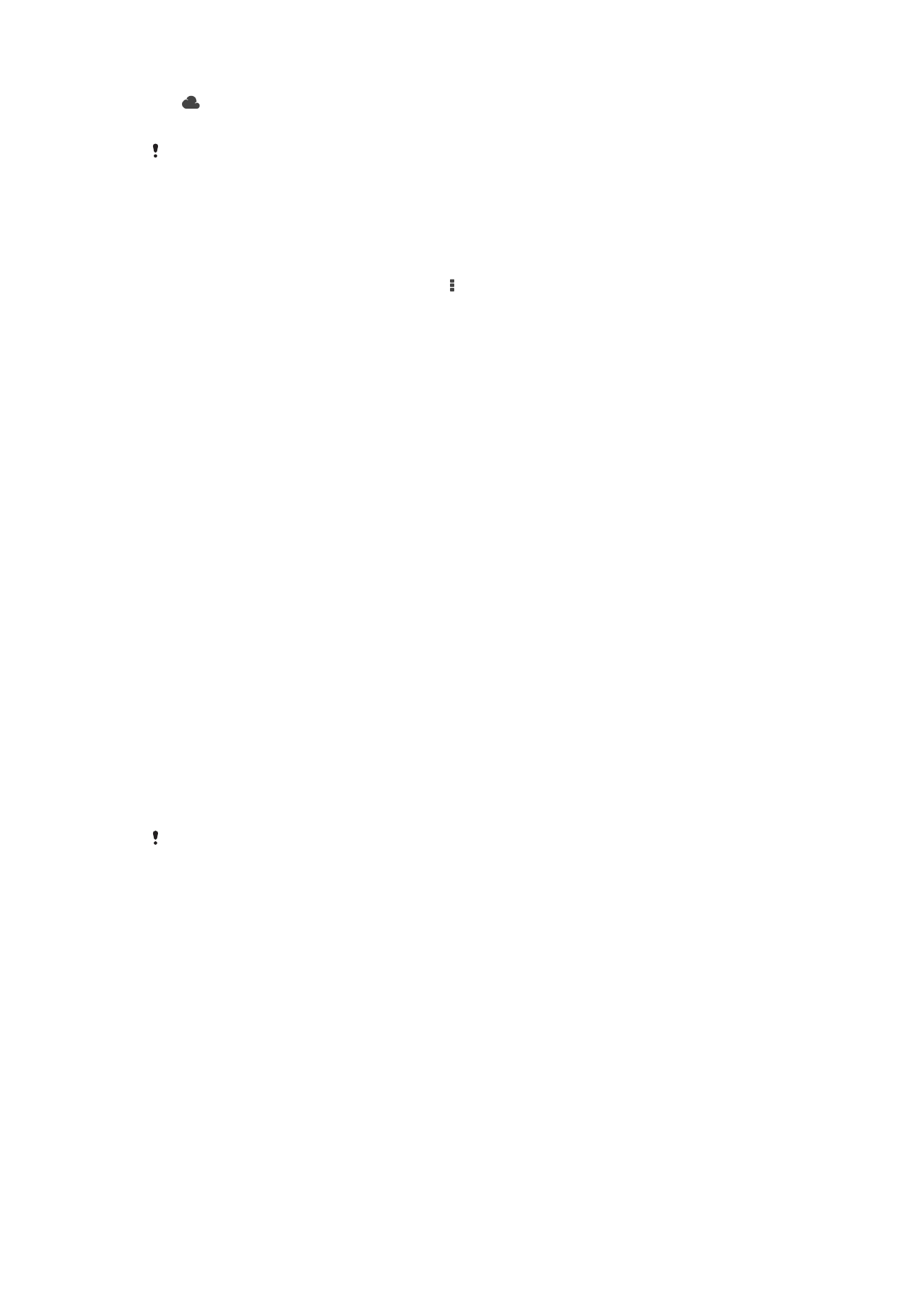
Облачно
Регулира цветовия баланс при облачно небе.
Тази настройка е налична само в режим на заснемане Ръчен.